大家知道Navicat for MySQL怎样查询表中数据吗?下文就是小编带来的Navicat for MySQL查询表中数据的操作方法,相信对大家会有所帮助的,一起来看看吧!
Navicat for MySQL查询表中数据的操作方法

步骤一:运行Navicat for MySQL软件,选择需要进行查询的数据库的链接地址。在数据库链接地址中,找到需要查询的数据库,双击将其数据库打开,可以看到数据库的颜色会由灰色变成彩色。
Navicat打开数据库
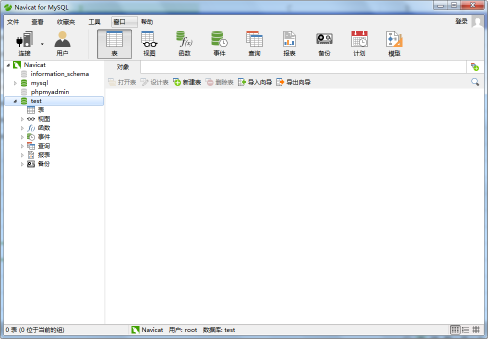
步骤二:双击“表”,这里以下拉的形式将该数据库下的所有表都展现出来,需要查哪一张表,直接查找即可。
Navicat表
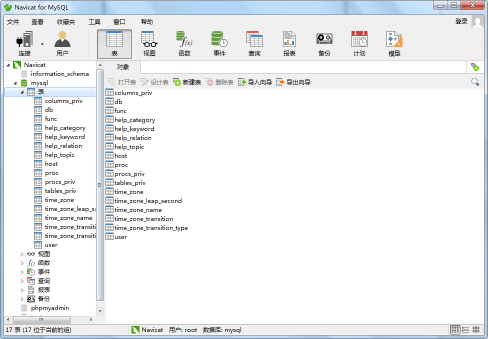
步骤三:找到需要查询的表后,右击表名,点击“打开表”。
Navicat打开表
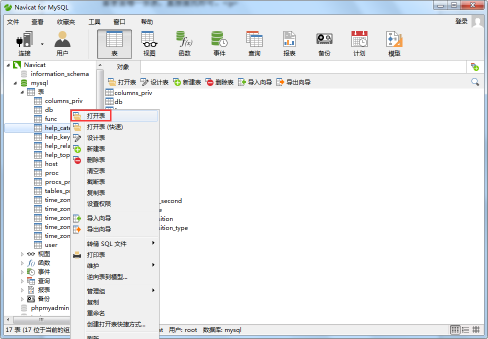
步骤四:点击“打开表”之后,随之弹出查询结果页面。
Navicat查询结果
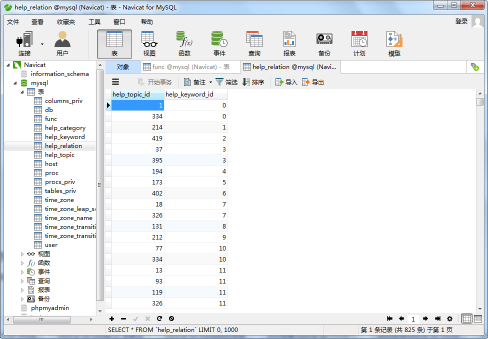
关于Navicat for MySQL查询表中数据的操作方法,就介绍到这了。




